Kako zgostiti prazne vrstice / stolpce v Excelu?
Na primer, ustvarili / prejeli ste velik delovni zvezek, zdaj pa želite ta delovni zvezek strniti z brisanjem praznih vrstic / stolpcev. V tem članku opisujemo nekaj preprostih načinov, kako to enostavno narediti.
Stisnite prazne vrstice / stolpce iz izbranega obsega
Stisnite prazne vrstice iz izbranega obsega ali aktivnih / izbranih / vseh listov
Stisnite prazne vrstice / stolpce iz izbranega obsega ali aktivnih / izbranih / vseh listov
Hitro izbrišite prazne vrstice ali stolpce iz izbranega obsega / aktivnega lista / vseh listov
Z Kutools za Excel Izbriši skrite (vidne) vrstice in stolpce Uporabniki programa Excel lahko hitro izbrišejo vse neuporabljene vrstice ali stolpce iz določenega izbranega obsega, aktivnih listov, več izbranih listov ali vseh listov v Excelu.
Stisnite prazne vrstice / stolpce iz izbranega obsega
Ta metoda vas bo vodila do izbire vseh praznih celic do Pojdi na posebno in nato izbrišite prazne vrstice ali stolpce Izbriši vrstice listov funkcijo ali Izbriši stolpce listov funkcija v Excelu. Naredite naslednje:
1. Izberite obseg, v katerem želite strniti vse prazne vrstice / stolpce / celice, in kliknite Domov > Poiščite in izberite > Pojdi na posebno. Oglejte si posnetek zaslona:

2. V začetnem pogovornem oknu Pojdi na posebno preverite Blanks in kliknite na OK . Oglejte si zgornji posnetek zaslona:
Zdaj so v navedenem obsegu izbrane samo prazne vrstice. Oglejte si posnetek zaslona:

3. klik Domov > Brisanje > Izbriši vrstice listov. Oglejte si posnetek zaslona:
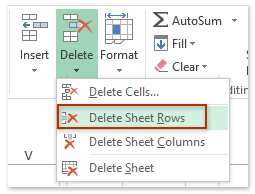
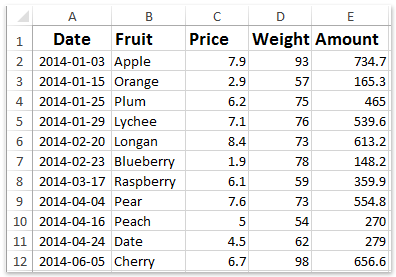
Zaenkrat so vse prazne vrstice odstranjene in strnjene iz določenega obsega. Oglejte si zgornji posnetek zaslona:
Za strnitev in odstranjevanje vseh praznih stolpcev kliknite Domov > Brisanje > Izbriši stolpce listov po izbiri vseh praznih celic.

Opombe: Prepričajte se, da so v izbranem obsegu samo prazne vrstice ali prazni stolpci, preden uporabite Izbriši vrstice listov ali Izbriši stolpce listov Če je obseg pomešan s praznimi vrsticami in stolpci, bo hkrati izbrisana tudi neka vsebina.
Stisnite prazne vrstice iz izbranega obsega ali aktivnih / izbranih / vseh listov
Kutools za Excel podpira Izbriši prazne vrstice pripomoček za pomoč uporabnikom Excela, da hitro izbrišejo vse prazne vrstice iz izbranega obsega ali izbrišejo vse prazne vrstice z aktivnih / izbranih / vseh delovnih listov v Excelu.
Kutools za Excel - Vsebuje več kot 300 osnovnih orodij za Excel. Uživajte v 30-dnevnem BREZPLAČNEM preizkusu s polnimi funkcijami brez kreditne kartice! Prenesi zdaj!
1. klik Kutools > Brisanje > Izbriši prazne vrsticein nato v podmeniju določite obseg brisanja. Oglejte si posnetek zaslona:

Opombe: Za brisanje vseh praznih vrstic iz določenega obsega izberite navedeni obseg, preden kliknete Kutools > Brisanje > Izbriši prazne vrstice > V izbranem obsegu.
2. Nato se odpre pogovorno okno in pokaže, koliko praznih vrstic je bilo uspešno izbrisanih. Samo kliknite OK , da ga zaprete.
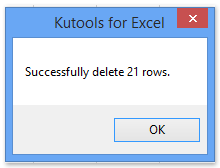
Zdaj so bile vse prazne vrstice izbrisane in strnjene iz določenega obsega, na primer aktivni list, vsi listi itd. Oglejte si posnetek zaslona:

Kutools za Excel - Napolnite Excel z več kot 300 osnovnimi orodji. Uživajte v 30-dnevnem BREZPLAČNEM preskusu s polnimi funkcijami brez kreditne kartice! Get It Now
Stisnite prazne vrstice / stolpce iz izbranega obsega ali aktivnih / izbranih / vseh listov
Kutools za Excel ponuja še eno Izbriši skrite (vidne) vrstice in stolpce pripomoček za enostavno brisanje vseh praznih vrstic ali stolpcev iz izbranega obsega ali iz aktivnih / izbranih / vseh delovnih listov v Excelu.
Kutools za Excel - Vsebuje več kot 300 osnovnih orodij za Excel. Uživajte v 30-dnevnem BREZPLAČNEM preizkusu s polnimi funkcijami brez kreditne kartice! Prenesi zdaj!
1. klik Kutools > Brisanje > Izbriši skrite (vidne) vrstice in stolpce.
Opomba: Če želite izbrisati vse prazne vrstice ali stolpce iz določenega obsega, pred klikom izberite navedeni obseg Kutools > Brisanje > Izbriši skrite (vidne) vrstice in stolpce.
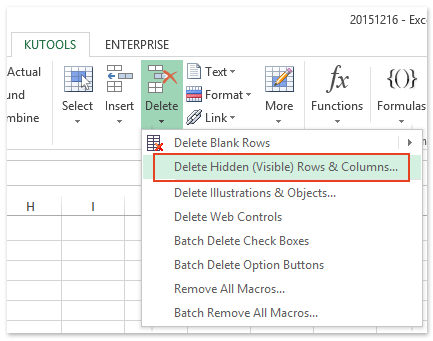
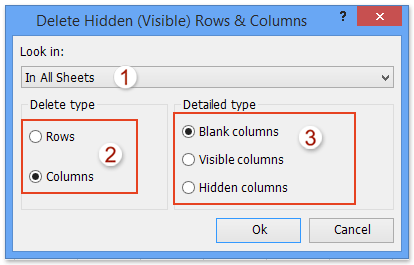
2. V začetnem pogovornem oknu Izbriši skrite (vidne) vrstice in stolpce naredite naslednje:
(1) Določite obseg brisanja iz Poglej v spustni seznam. V našem primeru smo izbrali V vseh listih;
(2) Preverite Vrstice možnost oz Stolpci možnost, ki jo boste izbrisali v Izbriši vrsto sekcija;
(3) Preverite Prazni stolpci (ali Prazne vrstice) v Podroben tip odsek;
(4) Kliknite Ok gumb.
3. Nato se odpre pogovorno okno in pokaže, koliko praznih stolpcev (ali vrstic) je bilo izbrisanih. Samo kliknite OK , da ga zaprete.

Do zdaj so bile vse prazne vrstice / stolpci izbrisane iz določenega obsega ali aktivni / izbrani / vsi listi na podlagi določenega obsega brisanja.
Kutools za Excel - Napolnite Excel z več kot 300 osnovnimi orodji. Uživajte v 30-dnevnem BREZPLAČNEM preskusu s polnimi funkcijami brez kreditne kartice! Get It Now
Predstavitev: zgostite prazne vrstice / stolpce v Excelu
Sorodni članki:
Najboljša pisarniška orodja za produktivnost
Napolnite svoje Excelove spretnosti s Kutools za Excel in izkusite učinkovitost kot še nikoli prej. Kutools za Excel ponuja več kot 300 naprednih funkcij za povečanje produktivnosti in prihranek časa. Kliknite tukaj, če želite pridobiti funkcijo, ki jo najbolj potrebujete...

Kartica Office prinaša vmesnik z zavihki v Office in poenostavi vaše delo
- Omogočite urejanje in branje z zavihki v Wordu, Excelu, PowerPointu, Publisher, Access, Visio in Project.
- Odprite in ustvarite več dokumentov v novih zavihkih istega okna in ne v novih oknih.
- Poveča vašo produktivnost za 50%in vsak dan zmanjša na stotine klikov miške za vas!


